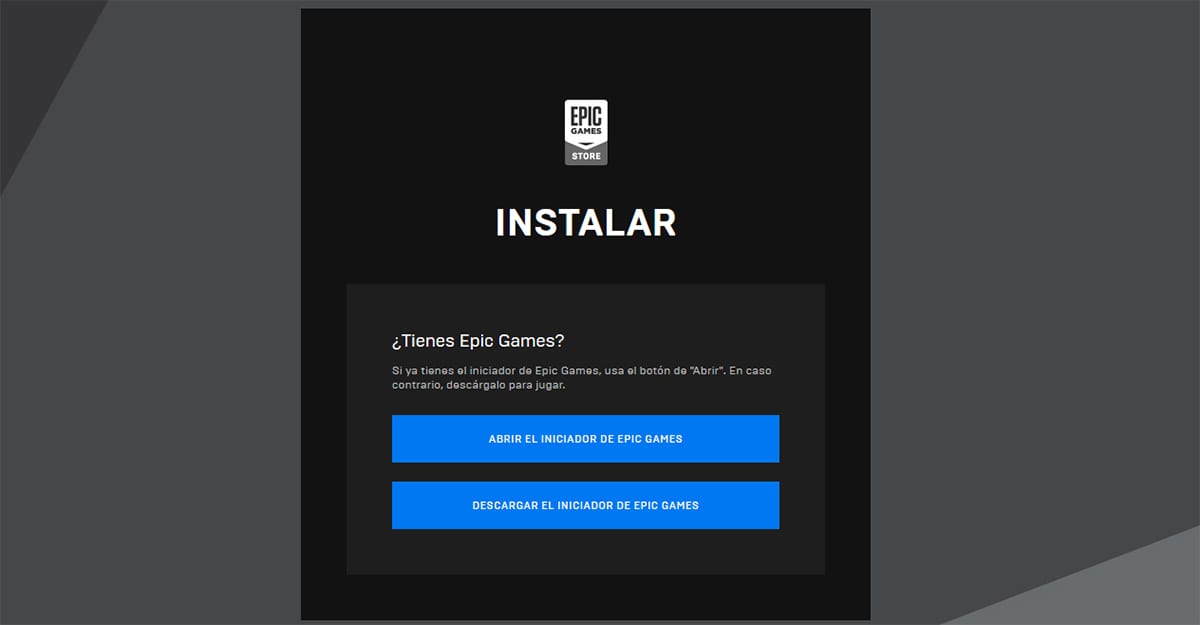
Τα καταστήματα παιχνιδιών σε ψηφιακή μορφή έχουν γίνει, ουσιαστικά, ο μόνος τρόπος για να αγοράσετε παιχνίδια, αν και μπορούμε πάντα να αγοράζουμε φυσικές εκδόσεις, αν και πολύ αποκλειστικών τίτλων που συνοδεύονται από μεγάλο αριθμό πρόσθετων εμπορευμάτων και ότι έχουν τιμή πολύ υψηλότερη από την ψηφιακή μορφή.
Όταν δεν υπήρχαν αυτά τα καταστήματα παιχνιδιών, για να διαγράψουμε ένα παιχνίδι έπρεπε μόνο να επισκεφτούμε τις επιλογές παιχνιδιού και να κάνουμε κλικ στο εικονίδιο κατάργησης εγκατάστασης. Εάν αυτό δεν βρέθηκε, θα μπορούσαμε να έχουμε πρόσβαση στο Επιλογές διαμόρφωσης των Windows και απεγκαταστήστε τις απευθείας.
Όσον αφορά τη διαγραφή οποιουδήποτε παιχνιδιού που έχουμε αγοράσει σε αυτόν τον τύπο πλατφόρμας, δεν έχουμε άλλη επιλογή από το να χρησιμοποιήσουμε την εφαρμογή με την οποία την έχουμε εγκαταστήσει. Αν και είναι αλήθεια ότι μερικές φορές, αυτά είναι διαθέσιμα στην ενότητα Εφαρμογές για να μπορούν να τα εξαλείφουν, όταν το κάνουν, πάντα θα μας ανακατευθύνει στην αντίστοιχη εφαρμογή, από όπου πρέπει να πραγματοποιήσουμε τη διαδικασία.
Πώς να αφαιρέσετε ένα παιχνίδι από το Epic Games Store
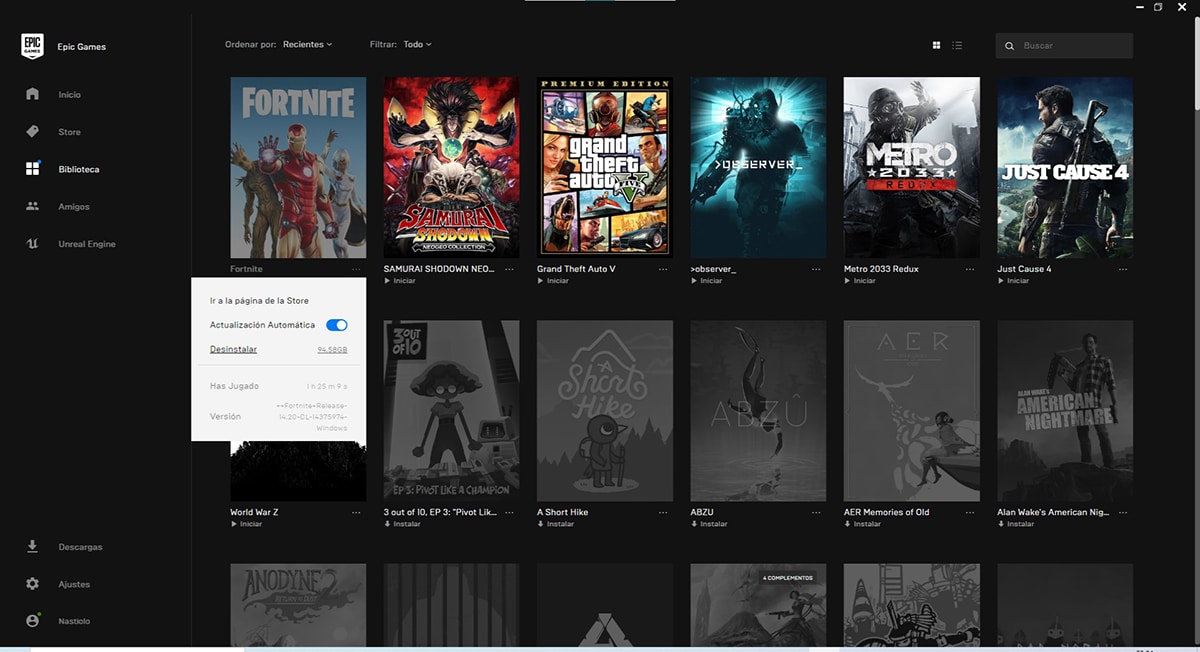
Πριν από λίγες μέρες, σας έδειξα πώς μπορούμε διαγράψτε ένα παιχνίδι από το Steam. Τώρα είναι η σειρά του Epic Games Store. Σε αντίθεση με τα παιχνίδια Steam, αυτά στο Epic Games Store δεν βρίσκονται στην ενότητα εφαρμογών των επιλογών διαμόρφωσης, οπότε πρέπει πραγματοποιήστε αυτήν τη διαδικασία απευθείας από την ίδια την εφαρμογή.
- Μόλις ανοίξουμε την εφαρμογή, πηγαίνουμε στη βιβλιοθήκη.
- Οι πρώτοι τίτλοι που εμφανίζονται είναι αυτοί που έχουμε εγκαταστήσει. Για να διαγράψουμε οποιονδήποτε από αυτούς τους τίτλους, πρέπει να κάνουμε κλικ στις τρεις τελείες που βρίσκονται μετά το όνομα του τίτλου.
- Μεταξύ των επιλογών που εμφανίζονται, πρέπει να επιλέξετε Κατάργηση εγκατάστασης.
Αυτή η διαδικασία θα διαρκέσει από λίγα δευτερόλεπτα έως αρκετές ώρες ανάλογα με τον τύπο του σκληρού δίσκου που διαθέτουμε. Εάν είναι SSD, η διαδικασία θα διαρκέσει δευτερόλεπτα, ενώ εάν πρόκειται για μηχανικό σκληρό δίσκο, θα χρειαστούν αρκετά λεπτά ανάλογα με το μέγεθος του παιχνιδιού.
Αυτά τα βήματα είναι για "ΕΓΚΑΤΑΣΤΑΣΗ" και όχι για "ΔΙΑΓΡΑΦΗ".
Θέλω να διαγράψω μόνιμα ένα παιχνίδι από τη βιβλιοθήκη μου (που δεν εμφανίζεται πλέον στη βιβλιοθήκη μου), όταν το απεγκαταστήσω, σταματά να είναι έτοιμο να παίξει αλλά δεν διαγράφεται, είναι ακόμα εκεί.
Δεν μπορείτε να καταργήσετε ένα παιχνίδι από τη λίστα των παιχνιδιών που έχετε αγοράσει από τα Epic Games (όπως σε οποιαδήποτε άλλη πλατφόρμα) εκτός εάν ζητήσετε επιστροφή χρημάτων για το παιχνίδι και προχωρήσετε στην επιστροφή του.
Συγγνώμη δεν μπορώ να σε βοηθήσω.
Χαιρετισμούς.
Στο STEAM μπορείτε να διαγράψετε οποιοδήποτε παιχνίδι και δεν εμφανίζεται πια. Δεν χρειάζεται να ζητήσετε επιστροφή χρημάτων.